win10系统更新方法
- 分类:Win10 教程 回答于: 2022年11月25日 11:45:02
自从win10系统问世以来,win10系统就一直备受用户的关注,因为它能够在一年内免费升级,只要系统是windows7 sp1即可通过windows update直接升级到windows10系统,但是很多网友还是不知道win10系统怎么更新。针对这个问题,这里小编就给大家说说win10系统更新步骤教程。
工具/原料:
系统版本:win10系统
品牌型号:联想小新air14
软件版本:咔咔装机工具v2290
方法/步骤:
方法一:通过设置更新win10
1,首先,鼠标右键点击电脑左下角的“开始菜单”,选择“设置”按钮并点击进入其中,进入页面之后在电脑设置的窗口中点击“更新和恢复”选项。
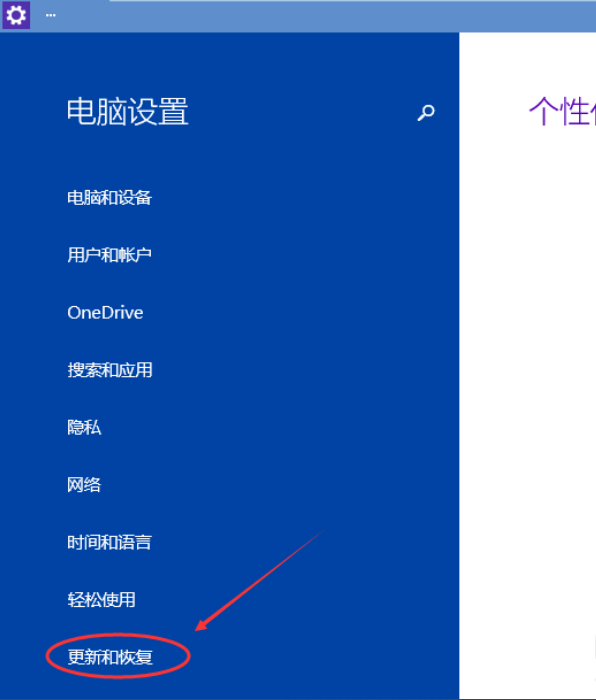
2,进入页面之后,点击windows更新下的“立即检查”按钮。点击之后即可检查到有没有Win10系统的更新升级包,选择win10系统更新即可。
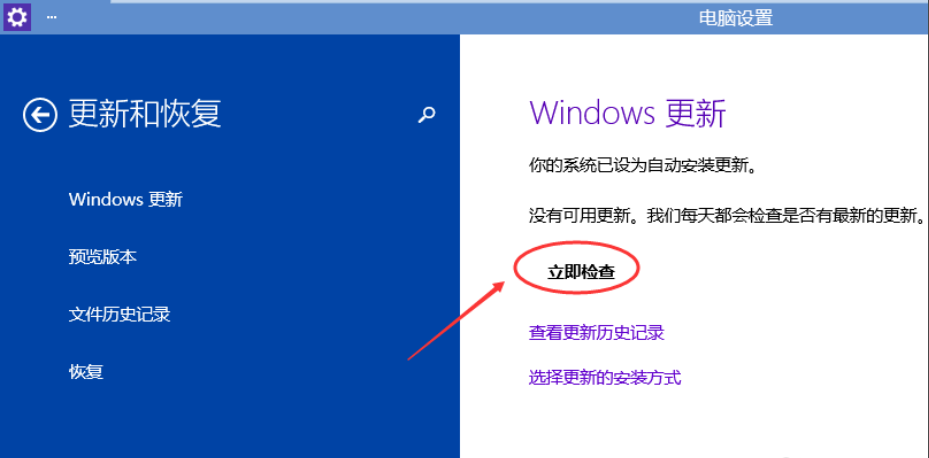
方法二:使用咔咔装机工具更新win10
1、首先打开下载安装好的咔咔装机工具,选择“在线重装”。
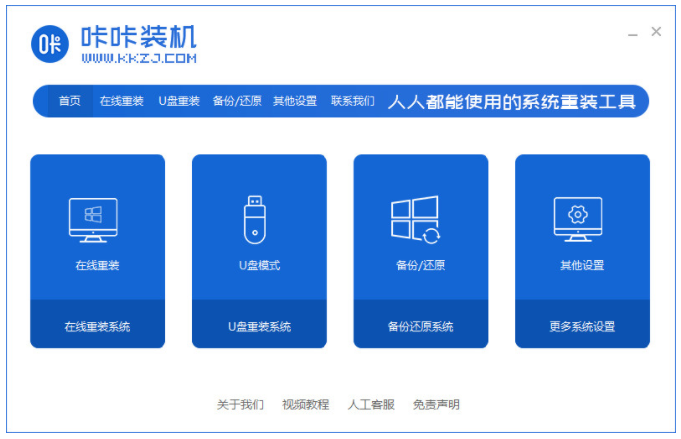
2、选择我们需要安装的系统,点击咔咔装机工具界面的安装此系统,点击下一步
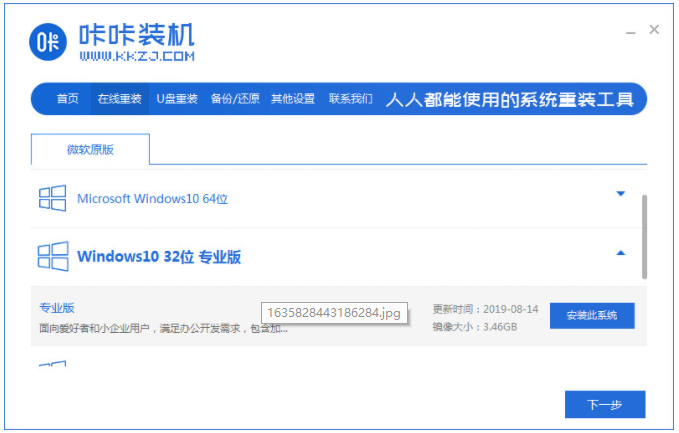
3、选择我们需要一同下载的软件。

4、耐心等待咔咔装机工具系统镜像的下载及安装环境部署等等。

5、下载完后自动重启电脑进入PE,开始安装系统。
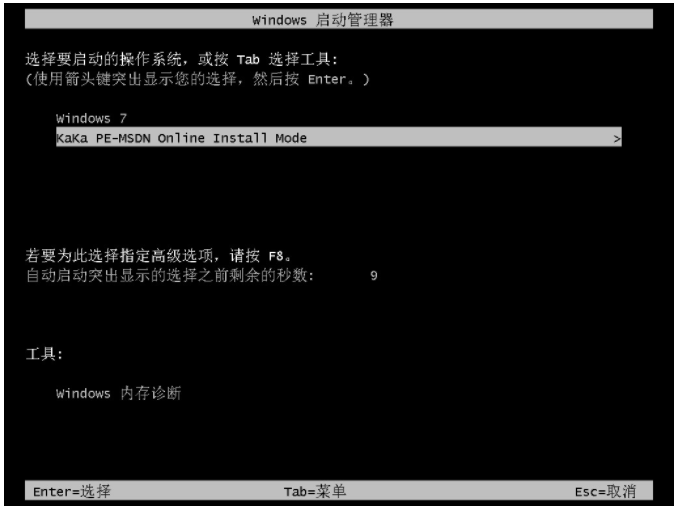
6、系统安装结束后再次重启电脑,直至进入win10系统,win10系统更新成功。
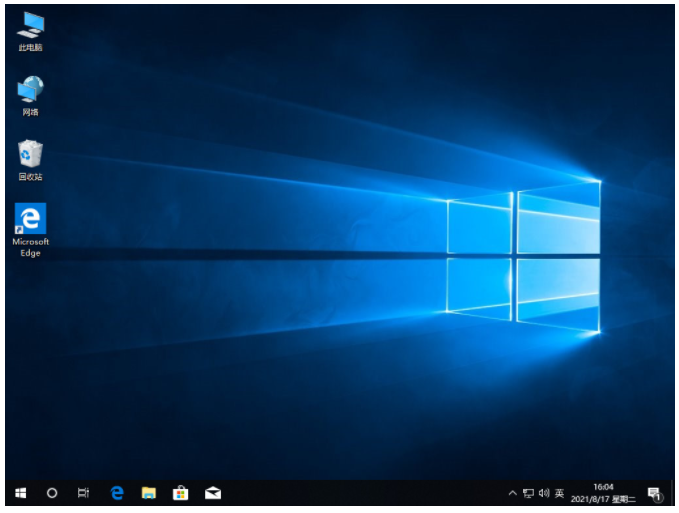
总结:
方法一:通过设置更新win10
1,点击开始菜单,点击进入设置,点击更新和恢复;
2,点击windows更新下的“立即检查”即可。
方法二:使用咔咔装机工具更新win10
1、打开咔咔装机工具,选择在线重装;
2、选择系统,安装此系统;
3、进入PE系统继续安装;
6、再次重启电脑,直到进入win10系统桌面即可。
 有用
26
有用
26


 小白系统
小白系统


 1000
1000 1000
1000 1000
1000 1000
1000 1000
1000 1000
1000 1000
1000 1000
1000 1000
1000 1000
1000猜您喜欢
- 怎么重装系统win10保留文件2022/09/05
- IIS安装,小编教你怎么安装IIS..2018/06/15
- 一分钟学会所有cmd命令优化电脑..2021/09/22
- 小编教你电脑如何升级win102020/11/01
- 微软windows10原版系统怎么安装的教程..2021/10/16
- 详细教您win10系统时间不准怎么办..2019/01/05
相关推荐
- 重装系统后win10安装网卡驱动的方法..2021/10/25
- 小编教你windows10开始2017/09/07
- 小编教你win10如何找控制面板..2017/07/31
- 为你解答win7怎么升级成win10..2019/01/03
- win10安装软件弹出的那个对话框怎么关..2021/12/17
- win10电脑设置开机密码的步骤教程..2021/10/01

















